Die Entwicklung der Smartphones hat den Menschen viel Komfort und Spaß gebracht. Ein Mensch ohne Smartphone ist heutzutage wie ein Körper ohne Leben.
Leute können alles von ihren Telefonen aus machen, während sie zu Hause sitzen. Sie können Filme ansehen, Spiele spielen, Kontakte zu anderen Personen knüpfen, Bilder aufnehmen, Videos aufnehmen und vieles mehr. Alle Anforderungen stehen den Benutzern zur Verfügung und sie müssen nicht nach draußen gehen.
Aber eine andere wichtige Sache, die viele Benutzer fragen, ist, ob es eine Möglichkeit gibt, all diese Filme und Videos auf dem Fernseher anzusehen?
Die Antwort lautet: Ja, Sie können Ihre Lieblingsfernsehshows und -musik mit Ihren Familienmitgliedern genießen, indem Sie Ihr Telefon auf den Fernseher spiegeln. Um Ihnen zu helfen, empfehle ich Ihnen, diesen Blog vollständig durchzugehen, um es zu wissen wie Bildschirm zu tun Spiegelung für Samsung Smart-TV von Android / Samsung-Handy.
Was ist Bildschirmspiegelung?
Bevor Sie fortfahren, ist es wichtig zu wissen, was Bildschirmspiegelung eigentlich ist.
Mit der Bildschirmspiegelung können Sie den Inhalt des Android-Telefons auf den Fernsehbildschirm spiegeln. In diesem Fall müssen Sie die Verbindung sowohl vom Smartphone als auch vom Fernseher aus öffnen, um die Spiegelung erfolgreich durchführen zu können. Denken Sie jedoch daran, dass sowohl das Telefon als auch das Fernsehgerät die erforderlichen Funktionen aufweisen sollten.
Hier erfahren Sie, wie Sie die Bildschirmspiegelung für Samsung Smart TV vom Smartphone oder Tablet aus durchführen.
Welche Samsung-Smartphones / Tablets verfügen über eine Bildschirmspiegelung Funktion?
Bevor Sie fortfahren, um die Bildschirmspiegelung von Samsung Smart TV durchzuführen, sollten Sie wissen, welche Telefone oder Tablets ebenfalls über diese Funktion verfügen.
Denn ohne zu wissen, ob Ihr Gerät diese Funktion unterstützt oder nicht, können Sie nicht weitermachen. Das Gerät, das älter ist und unter Android 4.1.12 ausgeführt wird, verfügt möglicherweise nicht über eine Bildschirmspiegelungsfunktion. Neue Telefone verfügen über diese Funktion, der Name wird jedoch durch Smart View aus der Bildschirmspiegelung ersetzt.
Wenn Sie sich nicht sicher sind, ob Ihr Gerät über die Smart View-Funktion verfügt, rufen Sie einfach den Startbildschirm auf und rufen Sie mit zwei Fingern das zusätzliche Benachrichtigungsmenü auf.
Welche Vorbereitungen müssen getroffen werden, bevor Sie den Bildschirm von Samsung Smart TV spiegeln?
Bevor Sie den Bildschirm Ihres Telefons spiegeln können, sollten Sie auch Ihren Fernseher vorbereiten. Denken Sie daran, dass verschiedene TV-Typen unterschiedliche Vorbereitungsmethoden haben.
Wenn Sie ein Samsung Smart TV haben und es von Ihrem Samsung Galaxy-Handy anschließen möchten, sollten Sie das Benutzerhandbuch einmal nachschlagen.
Um nun die Bildschirmspiegelung auf Smart TV einzustellen, drücken Sie einfach die Eingabetaste und wählen Sie die auf dem Bildschirm angezeigte Option für die Bildschirmspiegelung
Wie man Bildschirm Spiegel Samsung Smart TV
Es gibt verschiedene Möglichkeiten, Samsung TV auf den Bildschirm zu spiegeln. Die beste Möglichkeit finden Sie weiter unten. Sehen Sie sich diese an und erfahren Sie, wie Sie vom Telefon zum Fernseher wechseln.
Methode 1: So spiegeln Sie das Telefon mit Samsung Smart View auf Smart TV
Samsung Smart View ist eines der beliebtesten und am häufigsten verwendeten Tools zum Spiegeln des Android-Bildschirms auf Samsung TV. Mithilfe dieser Funktion können Sie Ihr Smartphone / Tablet mit Samsung Smart TV verbinden und das auch drahtlos.
Alle Ihre gespeicherten Filme und anderen Videoclips können auf einem größeren Bildschirm angezeigt werden. Eines der besten Merkmale ist die Fernbedienung. Der Fernwartungsdienst ist wie eine TV-Fernbedienung, die sich auf einem Mobiltelefon befindet.
Im Folgenden finden Sie die Schritte zum Spiegeln des Bildschirms für Samsung Smart TV:
- Laden Sie zunächst Samsung Smart View vom Play Store auf Ihr Android-Handy herunter, installieren Sie die App und klicken Sie auf “Connect to TV”.
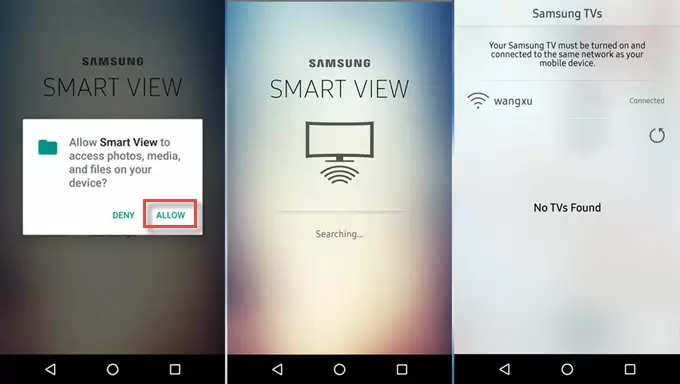
- Klicken Sie danach auf das Namenssymbol des Fernsehgeräts und wählen Sie die Option “Zulassen” auf dem Fernsehgerät, wenn ein Popup-Fenster angezeigt wird, um das Mobilgerät zu verbinden. Stellen Sie außerdem sicher, dass sowohl das Telefon als auch Samsung Smart TV mit demselben Wi-Fi-Netzwerk verbunden sind.
- Wählen Sie nach erfolgreicher Verbindung die Videos oder anderen Mediendateien aus, die Sie auf Ihrem Samsung Smart TV ansehen möchten, und genießen Sie sie.
Methode 2: Verwenden Sie die Option “Bildschirmspiegelung” von Telefon zu Bildschirmspiegelung für Samsung-Fernseher
Wie ich bereits sagte, sind einige neue Geräte standardmäßig mit der Screen Mirroring-Funktion ausgestattet. Wenn Sie diese Funktion verwenden, können Sie den Android-Bildschirm problemlos auf Samsung Smart TV spiegeln.
Hier sind die Schritte, die Sie befolgen müssen:
- Klicken Sie zunächst auf dem Startbildschirm auf das Apps-Symbol
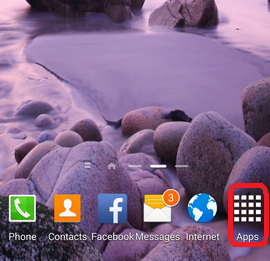
- Gehen Sie dann unter Anwendung zu Einstellungen
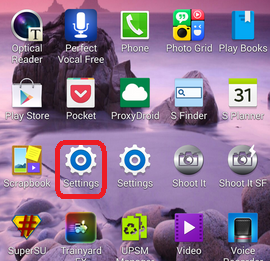
- Unter Verbinden und Freigeben wird jetzt die Option Bildschirmspiegelung Tippen Sie darauf
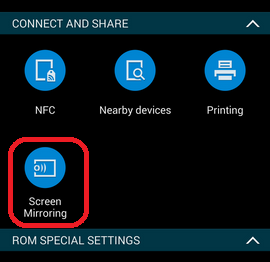
- Klicken Sie dann auf die Schaltfläche EIN, um die Bildschirmspiegelung zu aktivieren. Es wird grün und sofort sucht Ihr Gerät nach Fernsehgeräten in diesem Bereich
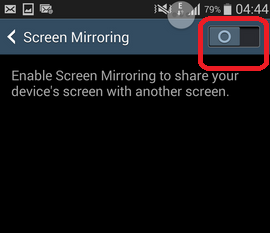
- Nach der Suche wird der TV-Name aufgelistet. Sie müssen nur auf den Gerätenamen klicken, um ihn zu verbinden
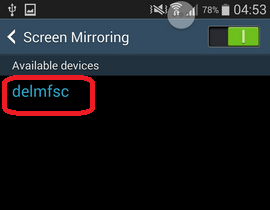
- Und fertig, Ihr Telefonbildschirm wird auf dem Fernseher angezeigt

Methode 3: Wie So spiegeln Sie Samsung Smart TV von Android mithilfe von Chromecast auf dem Bildschirm
Eine weitere nützliche Methode zur Bildschirmspiegelung für Samsung Smart TV ist Chromecast. Dies wird verwendet, um Android-Handys auf den Fernseher zu übertragen, insbesondere wenn Sie Websites wie YouTube, Facebook, Spotify, Netflix, Dailymotion und andere streamen.
Es funktioniert auf allen Android-, Windows-, Mac- und iOS-Geräten. Ein Nachteil ist, dass 4K-Streaming nicht unterstützt wird.
Führen Sie nun die folgenden Schritte aus, um das Android-Telefon über Chromecast auf Samsung Smart TV zu spiegeln:
- Schließen Sie zuerst Chromecast an das Fernsehgerät an und schließen Sie das USB-Kabel an
- Installieren Sie jetzt Google Home auf dem Android-Handy
- Verbinden Sie dann Ihr Telefon und Ihr Fernsehgerät mit dem Wi-Fi-Netzwerk, und die Verbindung sollte identisch sein
- Öffnen Sie hier Google Home und klicken Sie auf das Symbol “Menü“. Wählen Sie “Cast Screen / Audio“. Klicken Sie dann auf “Cast Screen / Audio” und es wird nach Geräten in der Nähe gesucht
- Wenn Ihr Fernsehgerät identifiziert wurde, wählen Sie das Gerät aus, auf dem die Spiegelung beginnen soll. Jetzt können Sie Ihre Lieblingsvideos oder -filme auf dem Telefonbildschirm Ihres Fernsehgeräts anzeigen.
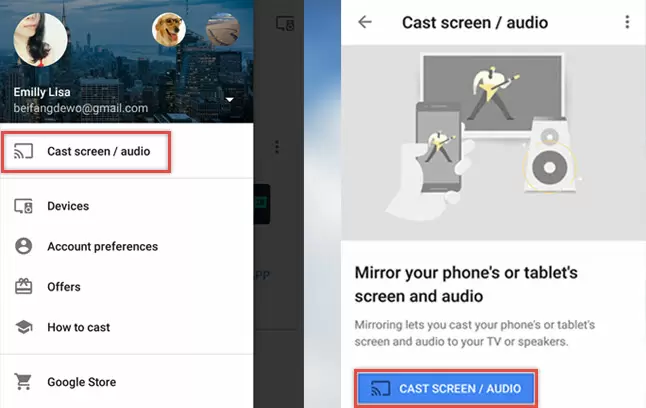
Methode 4: Verwenden Sie die MirrorGo Bildschirm Spiegelung Software, um Samsung Smart TV zu spiegeln
Abgesehen von den oben genannten Möglichkeiten zur Bildschirmspiegelung von Samsung TV gibt es noch eine weitere Möglichkeit, mit der Sie den Android-Bildschirm auf Samsung Smart TV spiegeln können. MirrorGo Bildschirm Spiegelung Software ist eine der nützlichen und besten Möglichkeiten, den Android-Bildschirm für Samsung Smart TV zu spiegeln.
Mit ihrer Hilfe können Sie Ihre Lieblingsvideos oder andere Inhalte auf einem größeren Bildschirm genießen. Es funktioniert für Android TV, Computer und Laptop und Sie können ganz einfach die Bildschirmspiegelung von Samsung Smart TV durchführen.
 btn_img
btn_img
Hinweis: Es wird empfohlen, dass Sie herunterladen und verwenden die Software auf Ihrem Desktop oder Laptop . Die Wiederherstellung von Telefondaten auf dem Telefon selbst ist riskant, da Sie möglicherweise alle Ihre wertvollen Informationen verlieren, weil Daten überschrieben werden.
Die Schritte müssen Sie für Bildschirm folgen Spiegelung Samsung TV
Fazit
Also hier habe ich 4 beste Methoden vorgestellt, um Android-Bildschirm auf Samsung Smart TV zu spiegeln und hoffe, dass sie hilfreich sind. Die beste Option ist Smart View, mit der Sie den Bildschirm für Samsung Smart TV spiegeln können. Abgesehen davon gibt es andere Methoden, die ebenfalls in diesem Blog behandelt werden. Sogar eine alternative Methode kann Ihnen helfen, die Spiegelung auf Samsung Smart TV durchzuführen.
James Leak is a technology expert and lives in New York. Previously, he was working on Symbian OS and was trying to solve many issues related to it. From childhood, he was very much interested in technology field and loves to write blogs related to Android and other OS. So he maintained that and currently, James is working for de.androiddata-recovery.com where he contribute several articles about errors/issues or data loss situation related to Android. He keeps daily updates on news or rumors or what is happening in this new technology world. Apart from blogging, he loves to travel, play games and reading books.